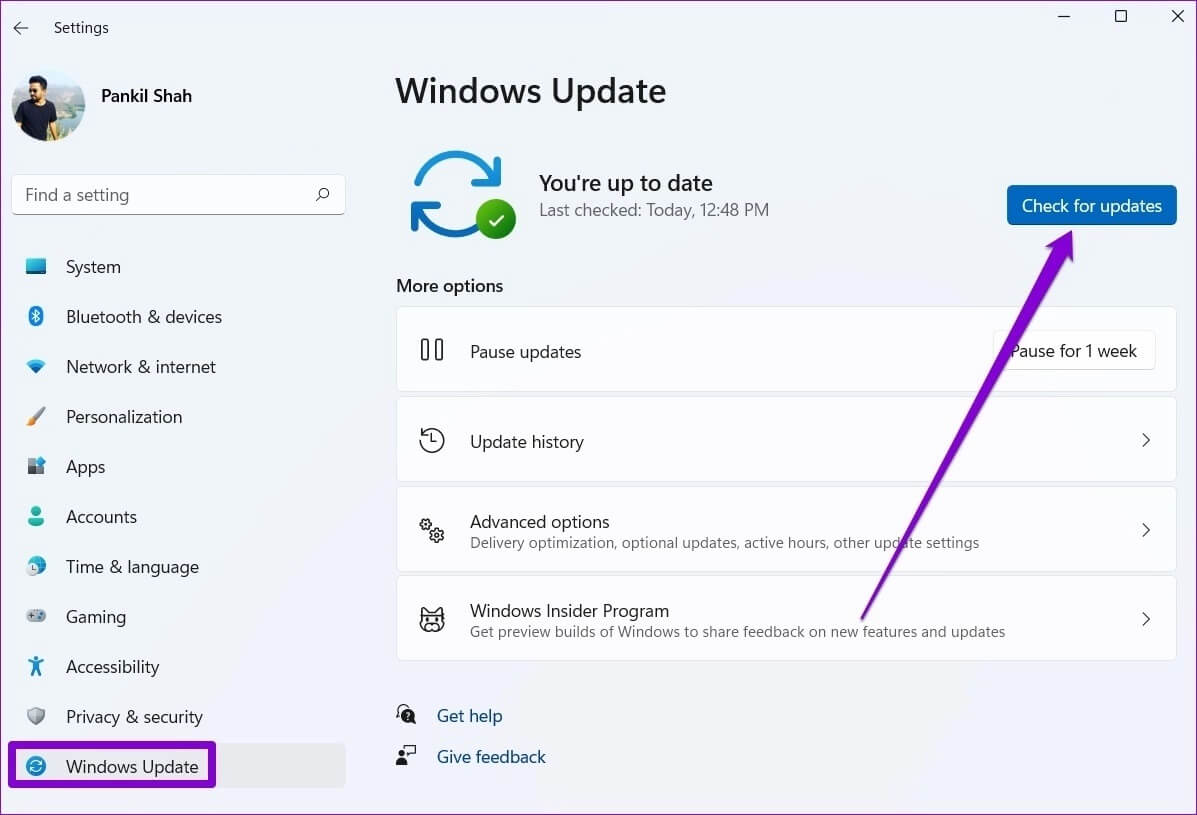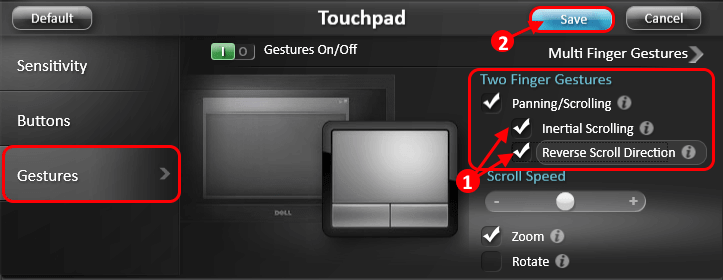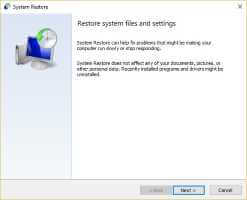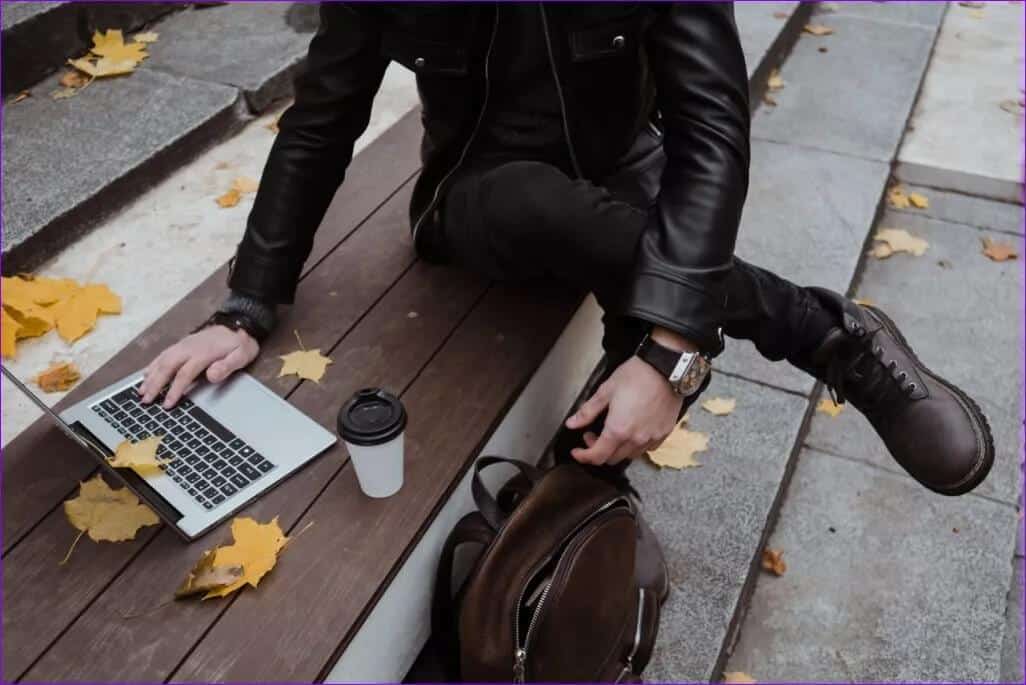Definir o nível de brilho certo para o seu laptop é importante para evitar o cansaço visual, especialmente se você passar longas horas trabalhando ou jogando. Surpreendentemente, muitos usuários estão lutando com a implementação de software de terceiros no Windows 11 para ajustar o brilho da tela em seus laptops. Embora o laptop possa ter um interruptor físico para ajustar o brilho, seria inútil misturá-los se o software não estiver respondendo. não se preocupe. Aqui estão 7 dicas úteis de solução de problemas que ajudarão a corrigir o brilho que não funciona em laptops com Windows 11.

1. Altere o brilho na Central de Ações ou no aplicativo Configurações
Se parece que você não pode ajustar o brilho da tela bUse as teclas de função do teclado , pode recorrer a meios alternativos para o conseguir.
Clique em Tecla Windows + A Para iniciar o Action Center no Windows 11 e usar Slider próximo a Brilho para ajustá-lo.
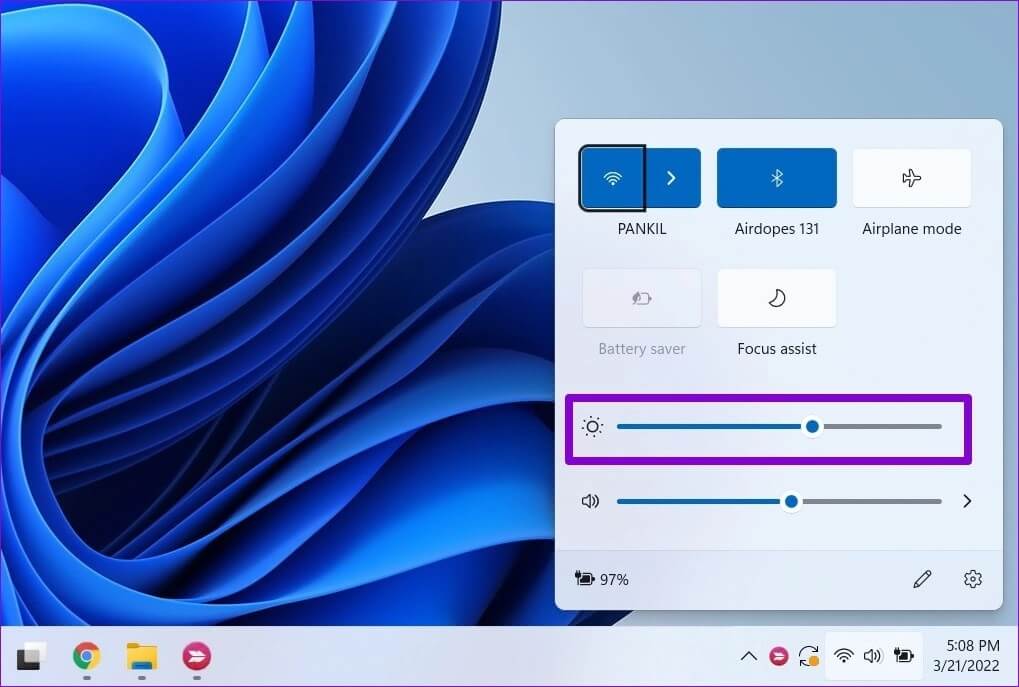
Como alternativa, você pode ajustar o brilho no aplicativo Configurações. Veja como.
Passo 1: Clique em Tecla Windows + I ligar Aplicativo de configurações. então abra Configurações do visor.
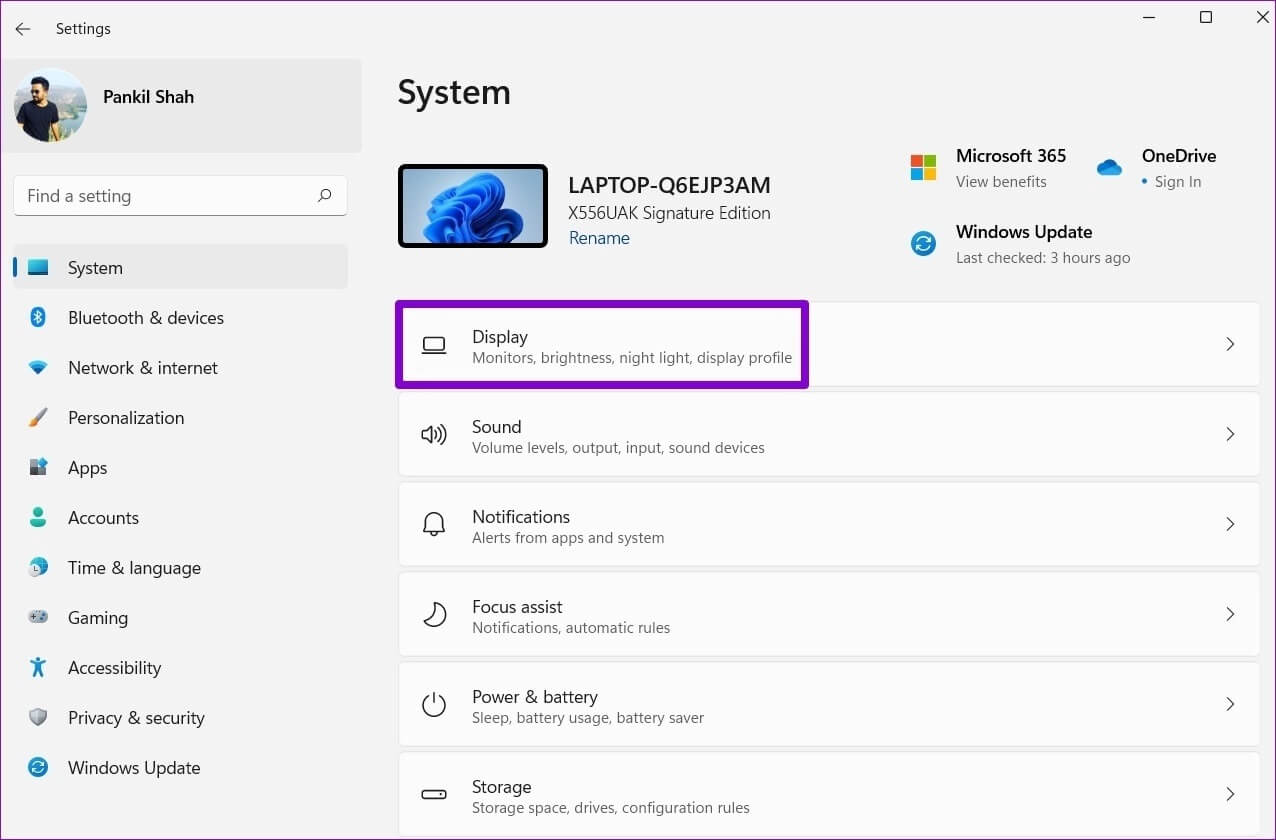
Passo 2: usar Slider localizado abaixo Brilho Para ajustar o brilho da tela.
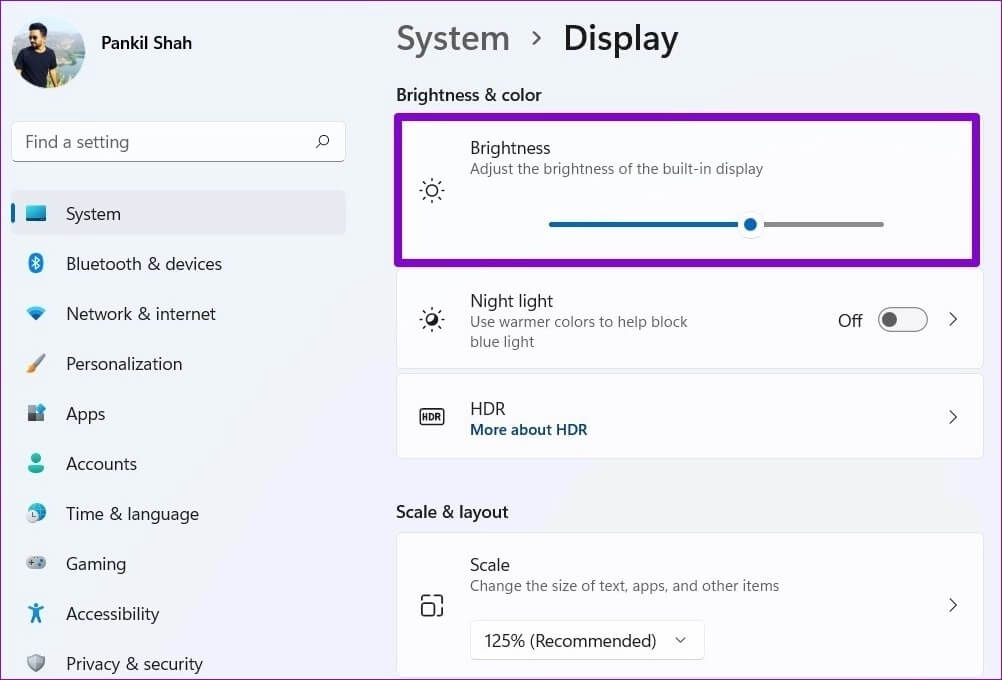
2. Desative o brilho automático
Depois disso, você pode verificar se o brilho automático está ativado no seu computador. Nesse caso, seu laptop pode não permitir que você ajuste manualmente o brilho.
Passo 1: Clique ícone do menu iniciar E definir Ícone de engrenagem ligar Aplicativo de configurações.
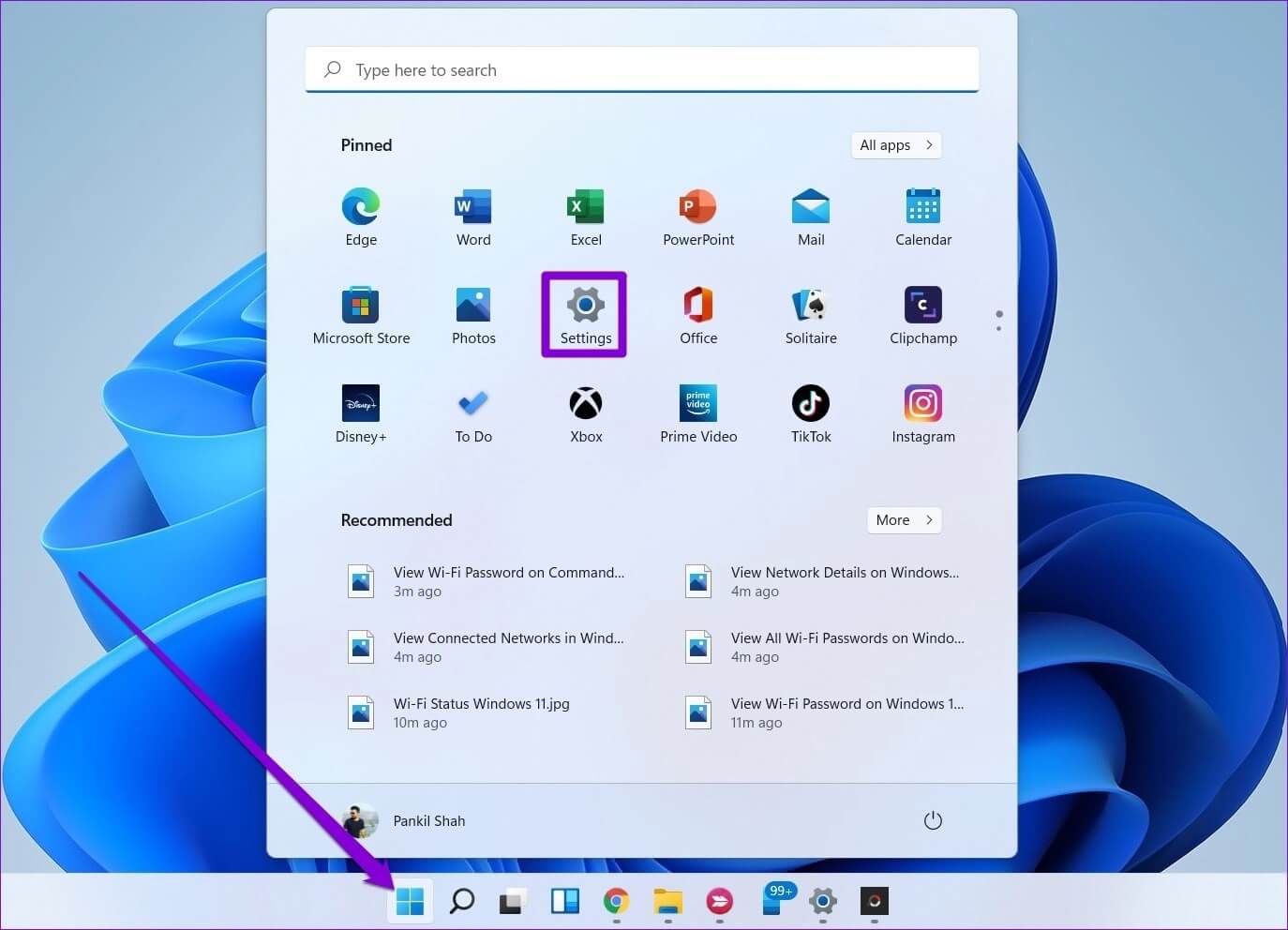
Passo 2: Na aba "o sistema" , Clique "Mostrar".
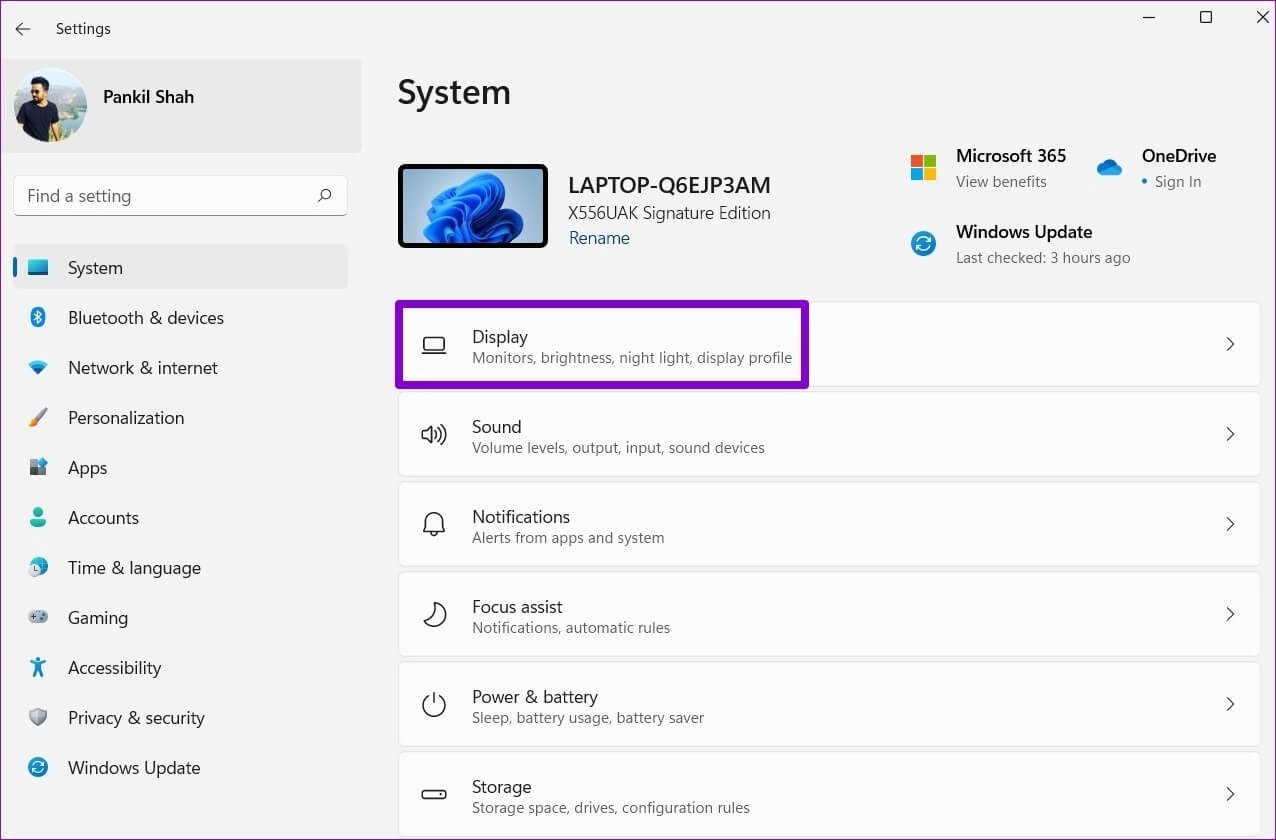
Etapa 3: Clique Seta ao lado de Brilho para expandi-lo. Depois disso, desmarque quadrados que afirma “Alterar automaticamente o brilho quando a iluminação muda” e Ajude a otimizar a bateria otimizando o conteúdo exibido e o brilho.
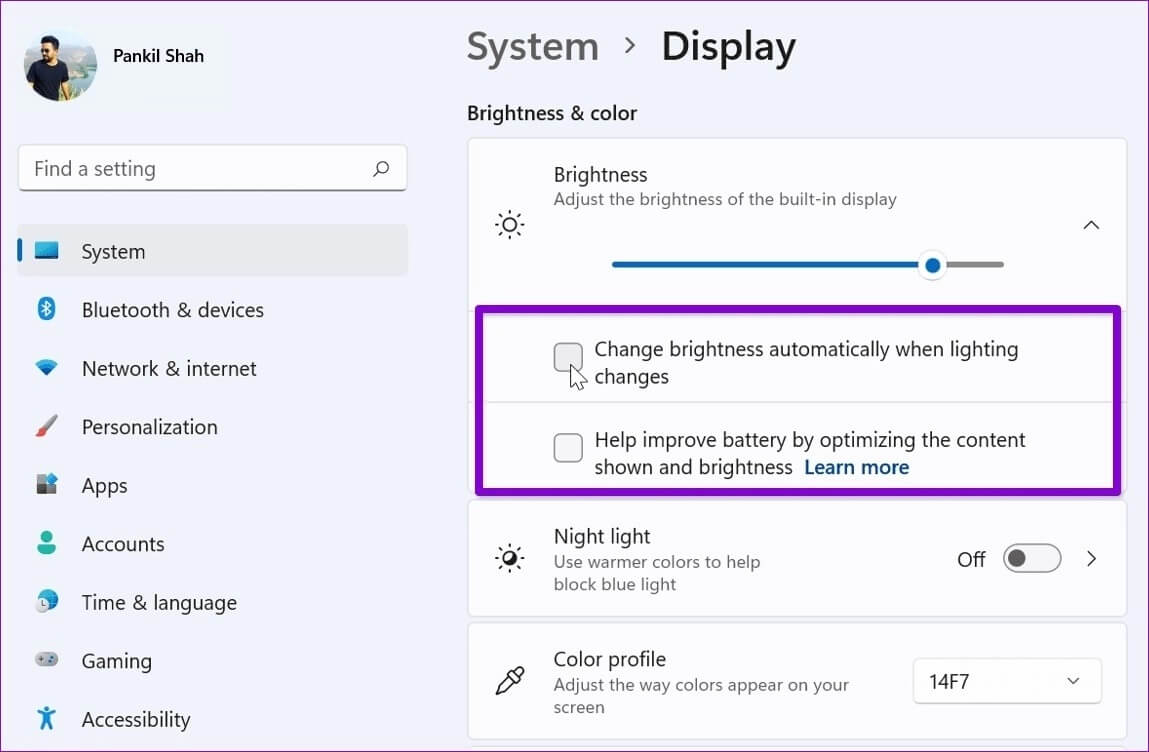
Tente alterar o brilho novamente para verificar se funciona.
3. Atualize o driver de vídeo
Exibir drivers em seu computador. claro que se for Esses drivers estão corrompidos ou desatualizados , você pode encontrar tais problemas. Para corrigir isso, você pode atualizar seus drivers de exibição seguindo as etapas abaixo.
Passo 1: Abrir menu Iniciar , E digite gerenciador de Dispositivos , E pressione Enter.
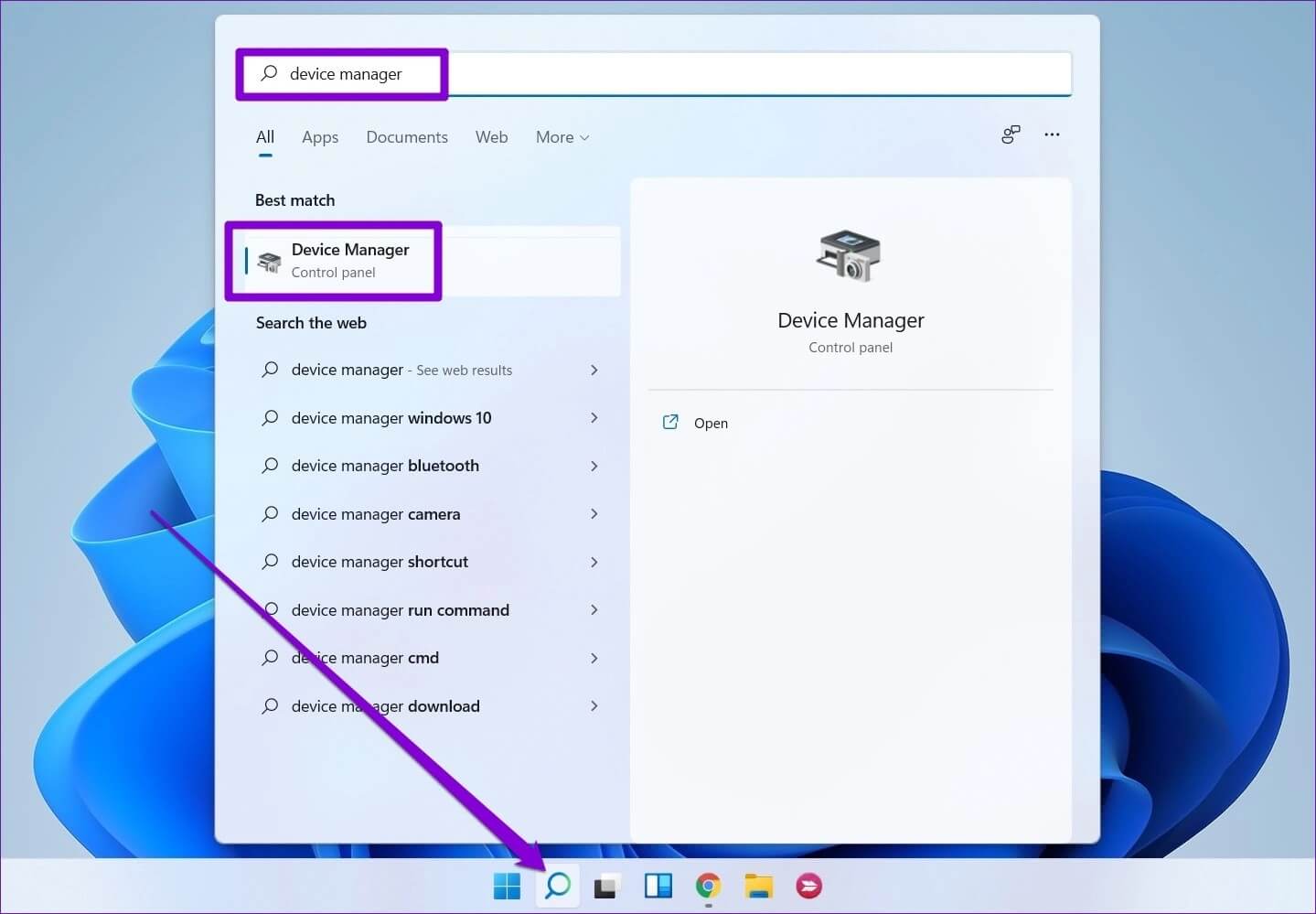
Passo 2: Expanda Adaptadores de vídeo, clique com o botão direito do mouse em Drivers de vídeo e selecione Atualizar driver.
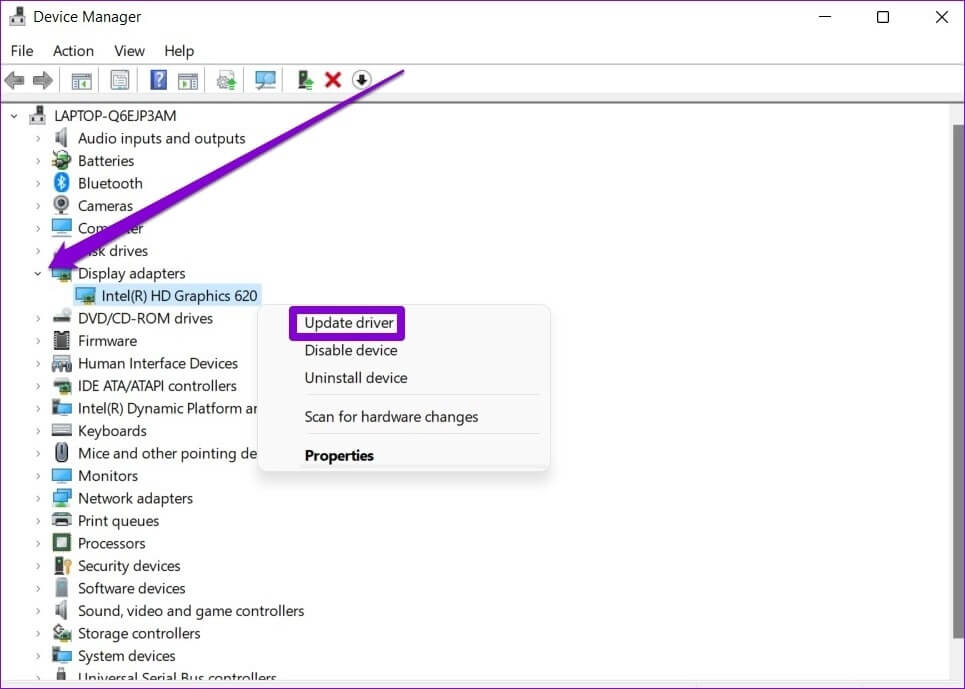
Depois disso, siga as instruções na tela paraAtualize os drivers de vídeo.
4. Use o adaptador de vídeo básico da Microsoft
Se o problema persistir mesmo depois de atualizar seu driver de vídeo, você pode tentar mudar para o driver do adaptador de vídeo básico da Microsoft no Windows. Veja como.
Passo 1: Clique ícone de pesquisa Na barra de tarefas, digite gerenciador de Dispositivos E definir primeiro resultado Que aparecem.
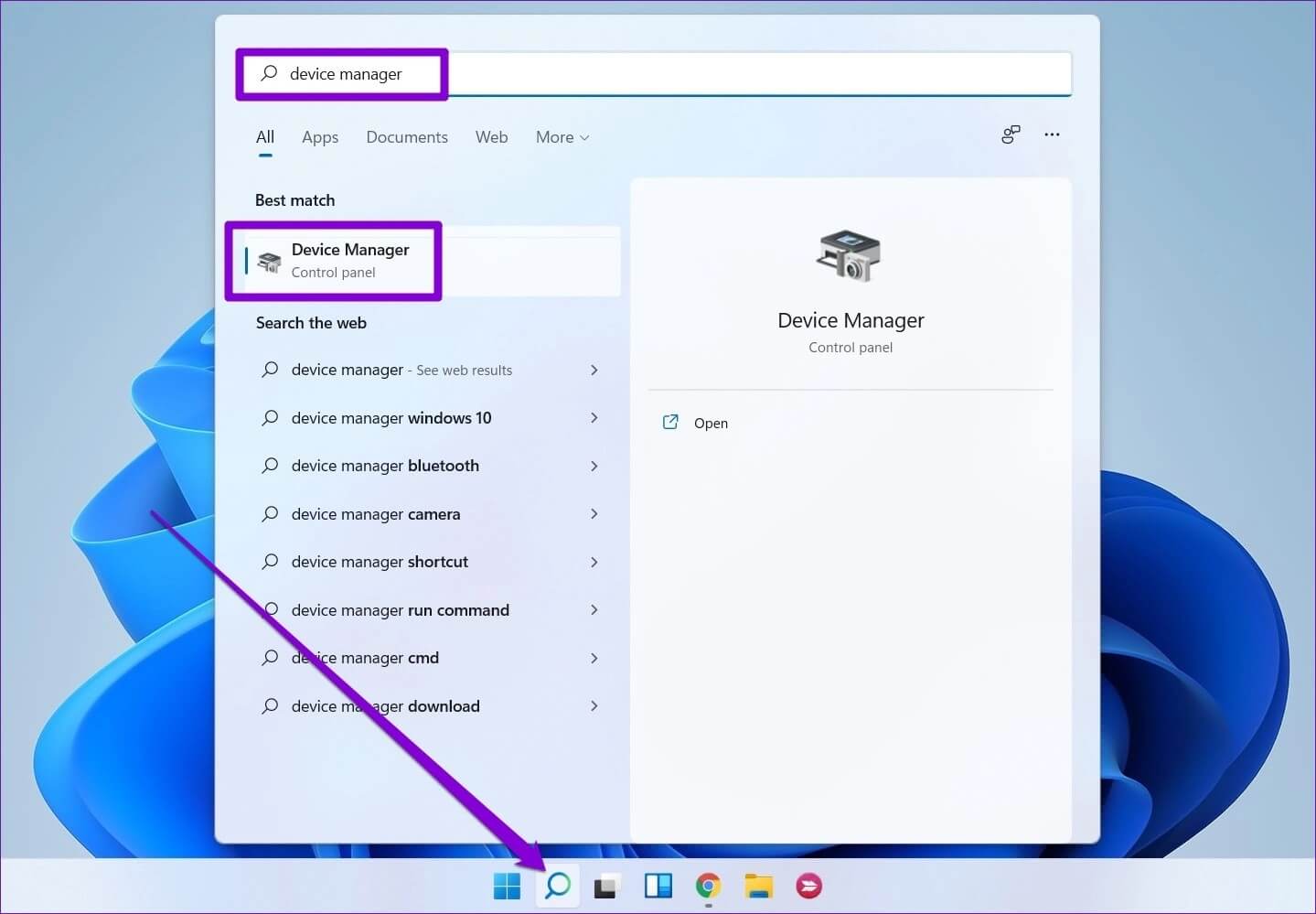
Passo 2: Expandir Adaptadores de vídeo , clique com o botão direito do mouse no driver e selecione Atualize o driver Da lista.
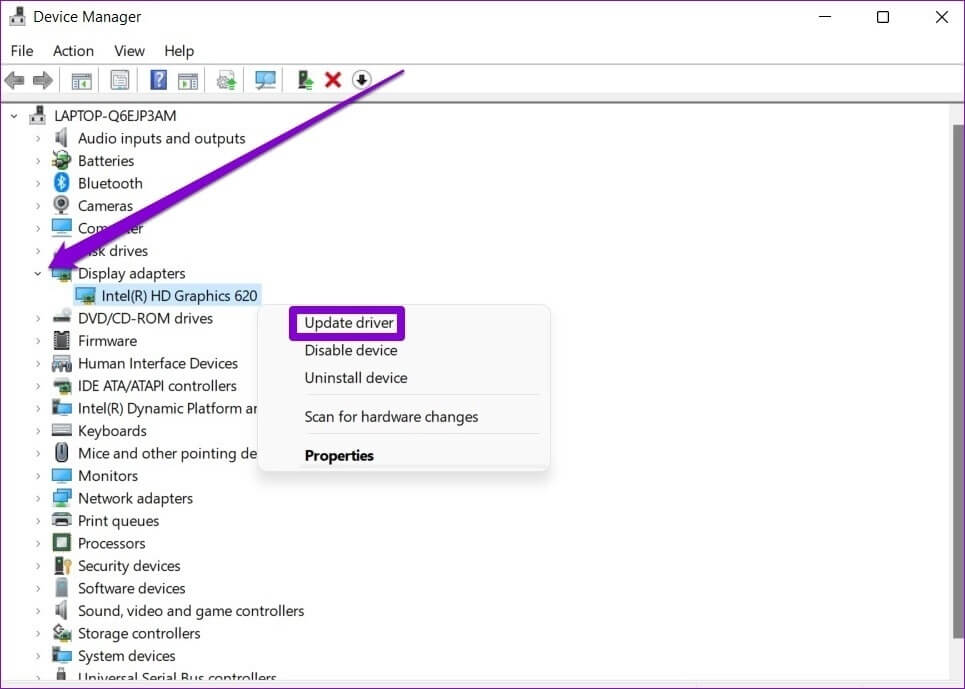
Etapa 3: Localizar "Procurar drivers no meu computador".
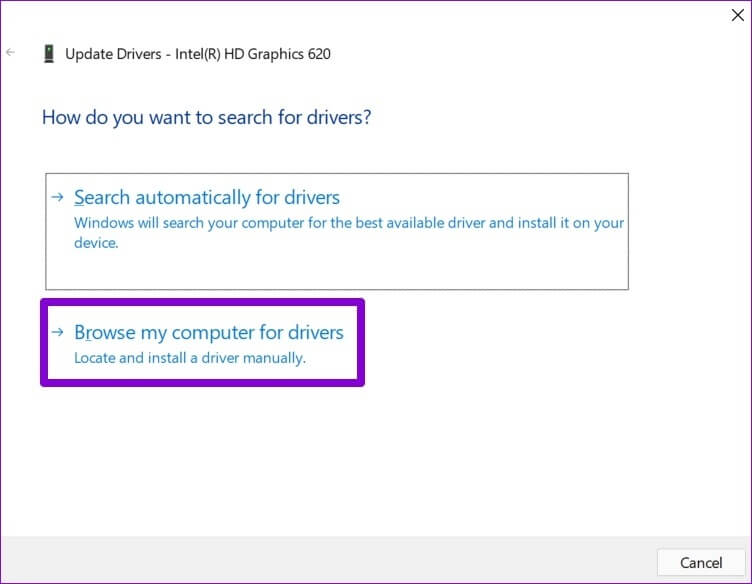
Passo 4: Depois disso, toque “Deixe-me escolher em uma lista de drivers disponíveis no meu computador.”
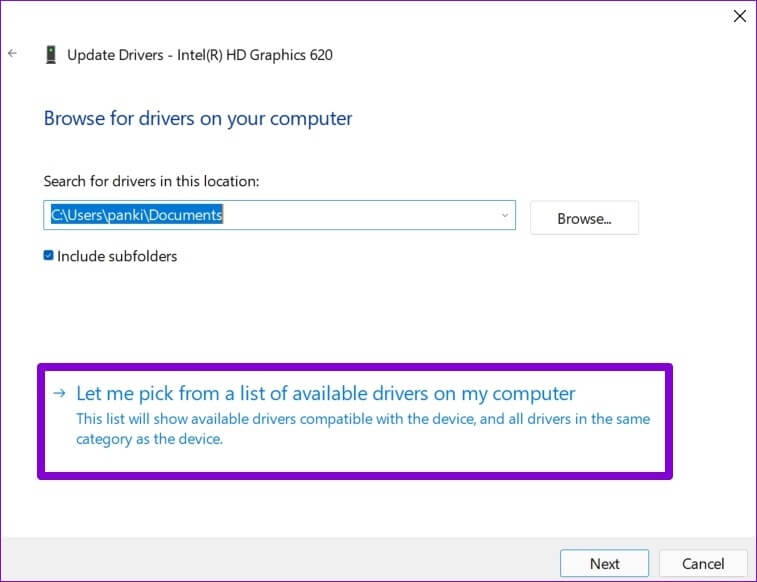
Passo 5: Localizar Drivers do Adaptador de vídeo básico da Microsoft E pressione o próximo Para instalá-los.
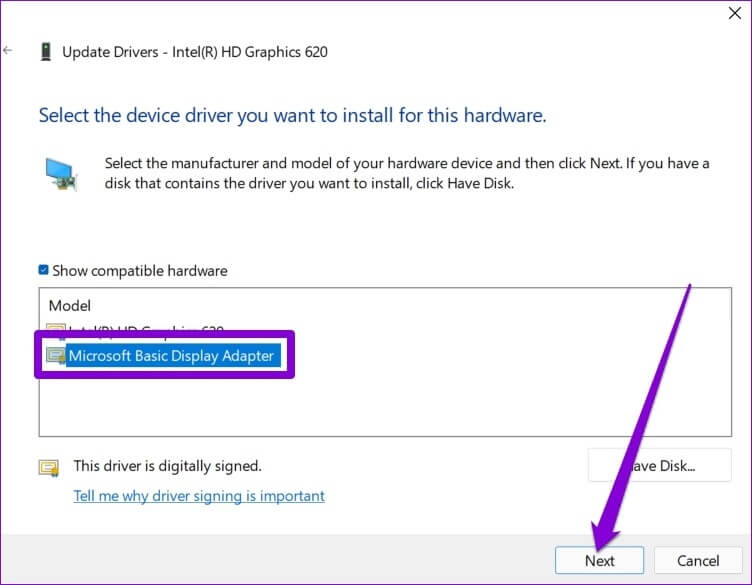
Depois de instalado, reinicie o computador e veja se consegue alterar o brilho.
5. Reative os drivers de monitoramento genéricos
Os drivers de monitor PnP (Plug and Play) universais ajudam você a conectar monitores externos sem qualquer configuração adicional necessária. Mas se você enfrentar Problema ao alterar o brilho do monitor externo Em seguida, você pode tentar desativar o driver de exibição Generic PnP e ativá-lo novamente.
Passo 1: Clique em Tecla Windows + S Para abrir a Pesquisa do Windows, digite gerenciador de Dispositivos , E pressione Enter.
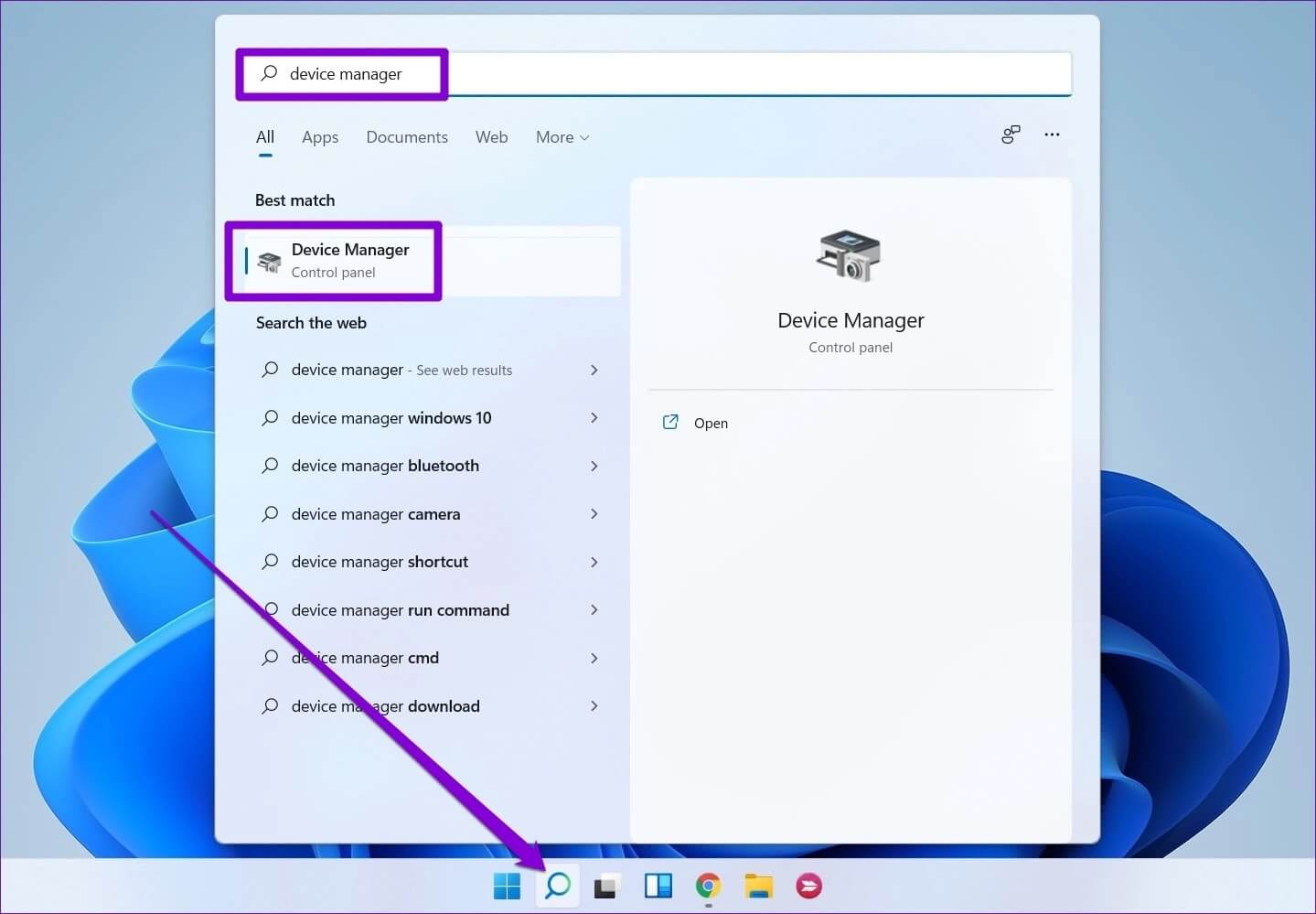
Passo 2: Em uma janela Gerenciador de Dispositivos Qom Expandir monitores e clique com o botão direito Monitor PnP Genérico E definir Desativar dispositivo Da lista.
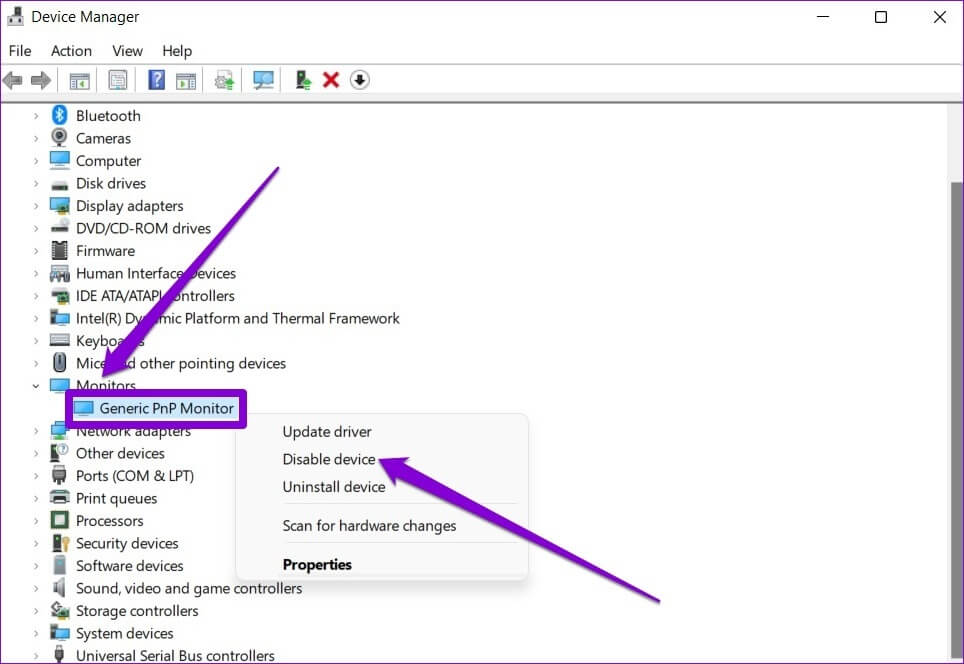
Etapa 3: Reinicie o seu computador E siga as etapas acima para habilitar Monitor PnP Genérico.
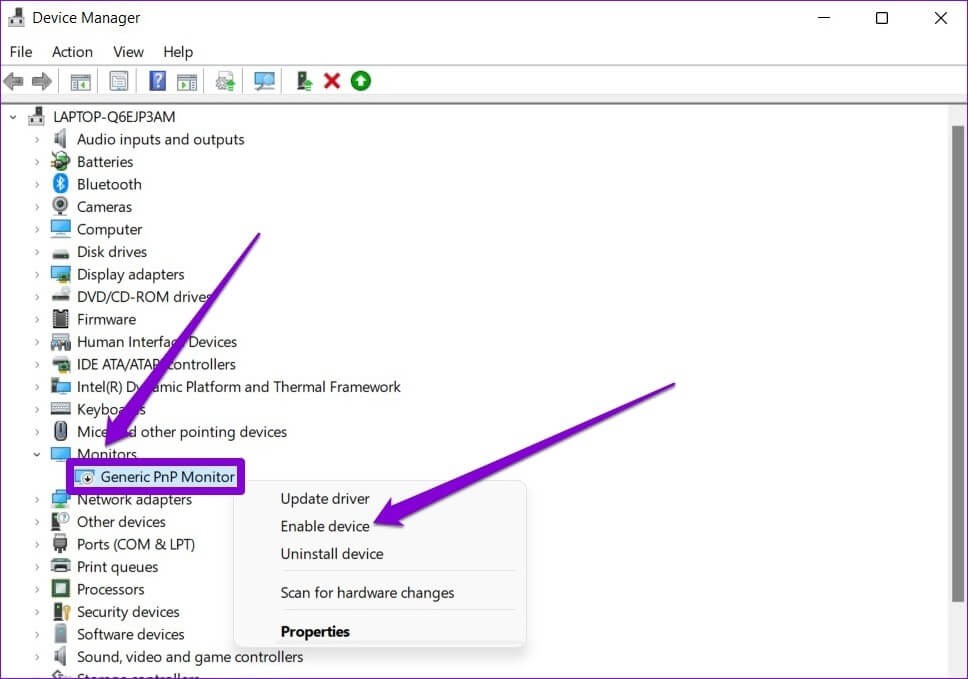
6. Repare os arquivos do sistema
Se alguns arquivos importantes do sistema no Windows 11 estiverem faltando, isso pode afetar alguns recursos básicos, como ajustes de brilho. Para corrigir isso, você pode executar uma verificação SFC seguindo as etapas abaixo.
Passo 1: Clique em Tecla Windows + X E definir Opção Terminal do Windows (Admin) da lista resultante.
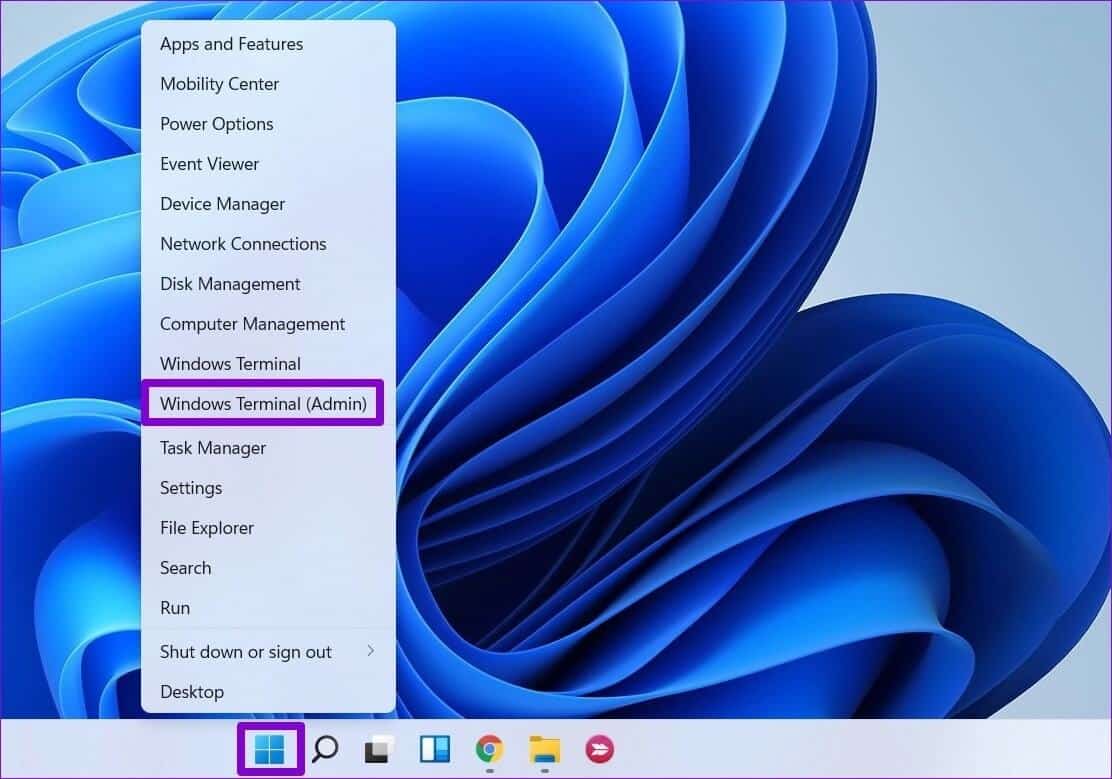
Passo 2: Digite o comando mencionado abaixo e pressione Enter.
SFC / scannow
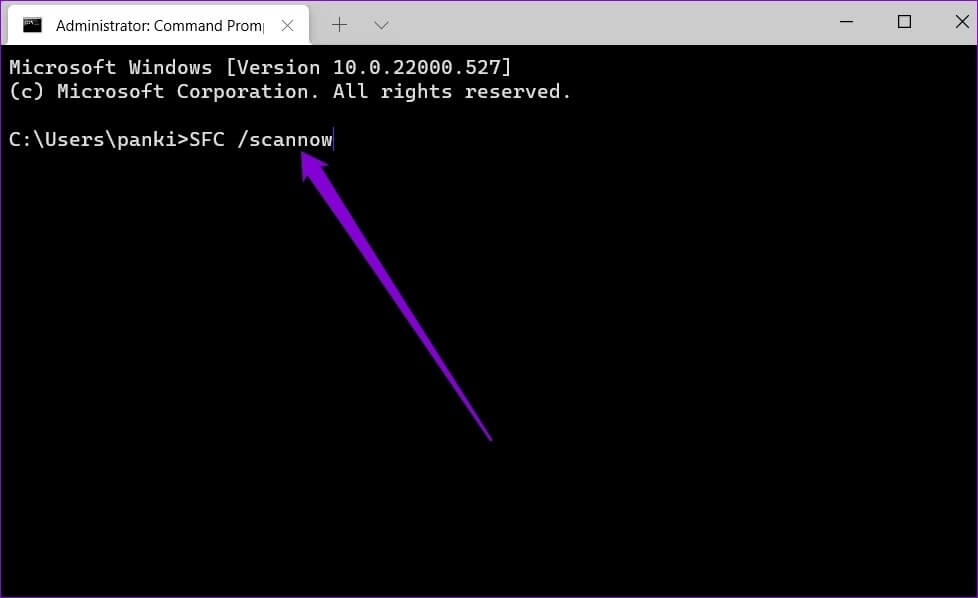
Se um problema aparecer após a verificação, escolha as opções necessárias para reparar e reinicie seu laptop com Windows 11 para aplicar as alterações.
7. Atualização do Windows 11
Por fim, você pode verificar se há atualizações pendentes para o Windows 11. Se o problema do brilho não funcionar devido a um bug em uma compilação específica do Windows 11, atualizá-lo com frequência ajudará.
Para verificar se há atualizações de software no Windows, pressione a tecla Windows + I para abrir o aplicativo Configurações. Vá para a guia Windows Update à sua esquerda e clique no botão Verificar atualizações à sua direita.
Baixe e instale qualquer sistema operacional Windows 11 pendente ou atualizações de driver. Em seguida, reinicie o laptop e verifique se essas atualizações ajudam no problema de brilho.
Brilhante o suficiente para acalmar seus olhos
Encontrar a configuração de brilho certa pode tornar seu trabalho suportável por longas horas. Enquanto o Windows oferece recursos como Brilho automático وIluminação noturna Eles podem parar de trabalhar de vez em quando. Confira as soluções acima para corrigir o brilho que não funciona em laptops com Windows 11, não demorará muito para corrigir esses problemas depois de fazer isso.